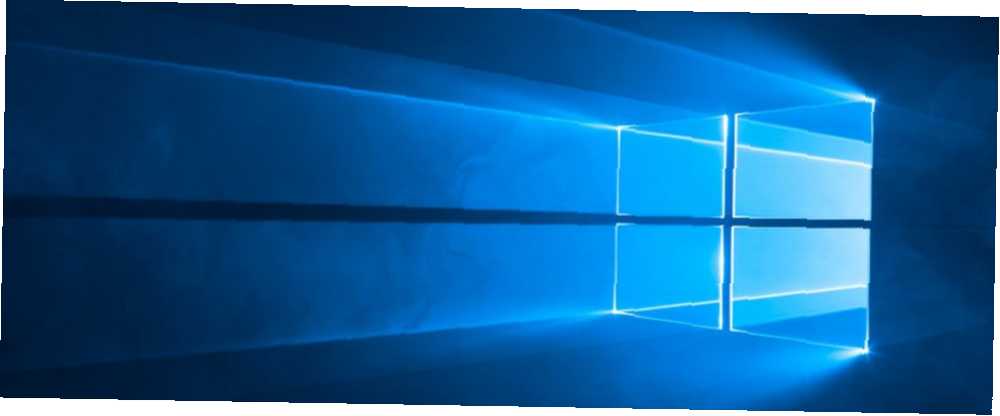
Michael Fisher
0
1178
364
W systemie Windows 10, przeglądając ustawienia ekranu w celu zmiany rozdzielczości ekranu, możesz zauważyć, że wiele typowych rozdzielczości nie jest dostępnych. Nie jest to problemem, jeśli jesteś zadowolony z opcji natywnej, ale jeśli potrzebujesz czegoś innego, może to być frustrujące.
Ale możesz ustawić niestandardowe rozdzielczości za pomocą sprytnego narzędzia innej firmy, które możesz pobrać za darmo.
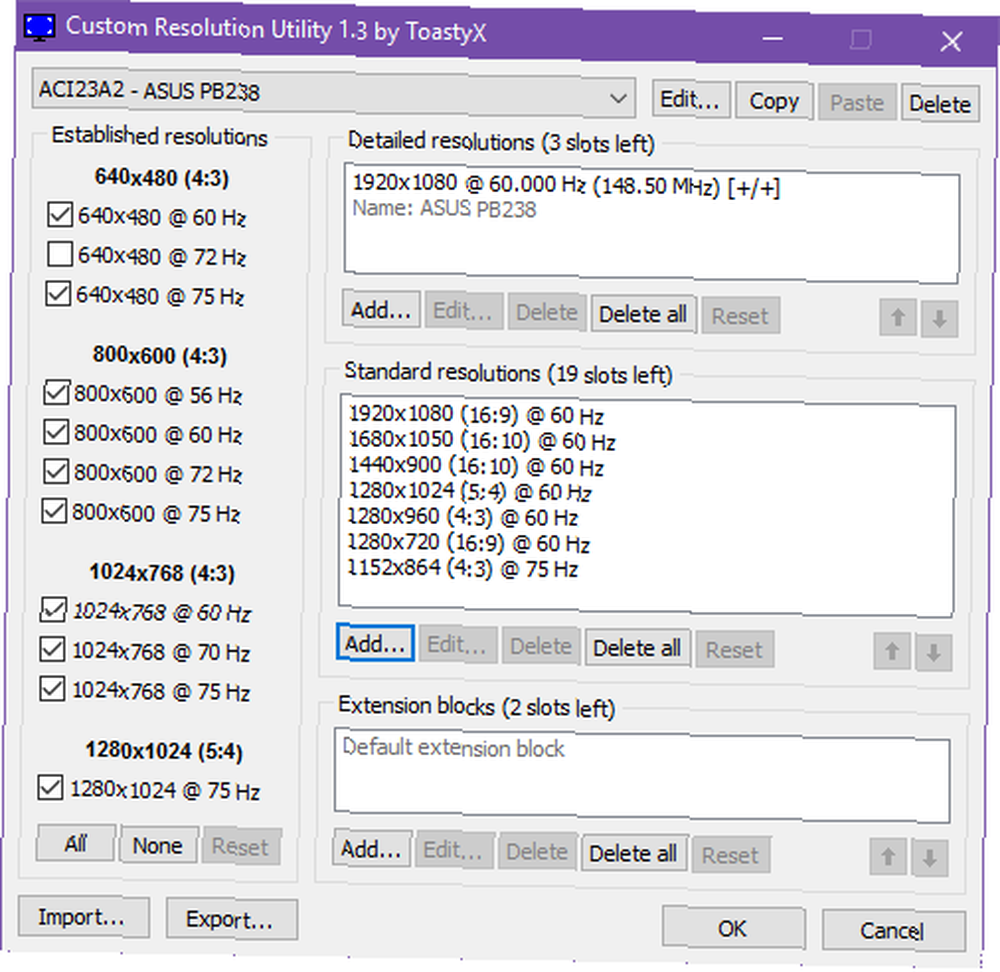
ToastyX w czasie testów monitorów utrzymuje narzędzie o nazwie Custom Resolution Utility, które pozwala wybrać dowolny monitor (jeśli masz więcej niż jeden) i zmienić jego rozdzielczość na cokolwiek chcesz. Poważnie, cokolwiek chcesz!
Lista zaczyna się od standardowych rozdzielczości, ale jeśli klikniesz Dodaj… i przewiń w dół do Inna rozdzielczość, możesz dowolnie wprowadzić dowolną wartość X, wartość Y i częstotliwość odświeżania. Następnie po prostu uruchom restart.exe plik (zawarty w pliku do pobrania), aby ponownie uruchomić sterownik karty graficznej.
Pamiętaj, że powinieneś trzymać się rozdzielczości 4: 3, 5: 4, 16: 9 lub 16:10, aby uzyskać najlepsze wyniki. Cokolwiek innego może spowodować błędy lub usterki. Biegać reset-all.exe aby przywrócić wszystko z powrotem do oryginału.
Jeśli nie masz pewności, co wybrać, spójrz na nasze porównanie rozdzielczości 4K i innych rozdzielczości.
Pobieranie: Custom Resolution Utility (bezpłatny)











